Cum să măriți dimensiunea maximă de încărcare a fișierelor pe WordPress
Publicat: 2022-09-02Ați simțit vreodată că limitele de dimensiune de încărcare WordPress sunt prea mici? Unele site-uri web WordPress pot avea o dimensiune de până la 8 MB sau mai mică pentru limita lor implicită de încărcare. Limitele mici de dimensiune de încărcare vă pot împiedica să încărcați fișiere mari, pluginuri și teme. În special atunci când rulați un site de fotografii de stoc sau un alt site web cu conținut media și trebuie să încărcați medii de dimensiuni mari atunci când limita maximă de încărcare este mai mică, atunci va fi o problemă pentru dvs.
În acest articol, vă vom arăta cum să creșteți dimensiunea maximă a limitei de încărcare în WordPress în mai multe metode, cu toate acestea, poate doriți să verificați mai întâi dimensiunea limitei de încărcare pentru a vă asigura că este suficientă pentru fișierul dvs. mai târziu.
Aflați dimensiunea maximă actuală de încărcare a WordPress-ului dvs
Din Biblioteca Media
Cea mai rapidă modalitate de a verifica dimensiunea maximă actuală de încărcare a site-ului dvs. WordPress este accesând Media → Bibliotecă → Adăugați nou din tabloul de bord WordPress, iar valoarea Dimensiune maximă a fișierului de încărcare va fi afișată pe pagina respectivă.
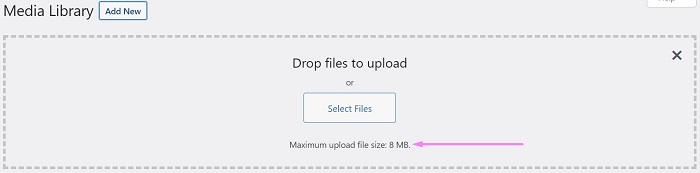
Utilizarea Instrumentului de sănătate a site-ului
O altă opțiune pentru a afla dimensiunea maximă actuală de încărcare a site-ului dvs. WordPress este prin instrumentul Site Health , pe care îl puteți accesa din meniul Instrument de pe tabloul de bord WordPress. Introdus în WordPress 5.2, acest instrument vă ajută să monitorizați și să oferiți informații valoroase asupra stării de sănătate a site-ului dvs. în fila Stare și puteți găsi majoritatea informațiilor de configurare a serverului și WordPress în fila Informații .
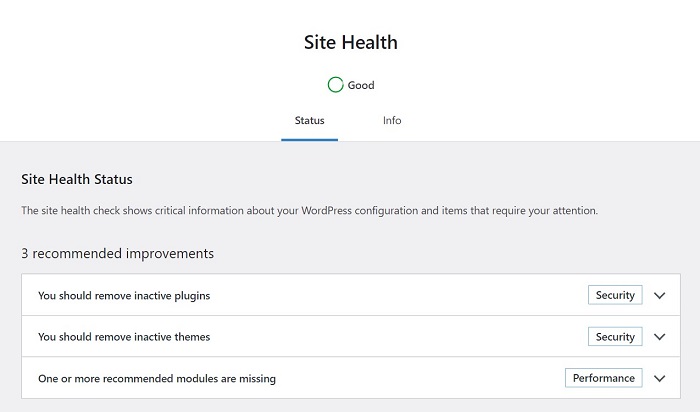
Pentru a verifica limita de încărcare din partea WordPress, mergeți la fila Informații și deschideți blocul Gestionare media , apoi puteți vedea limita pentru dimensiunea maximă a unui fișier încărcat .
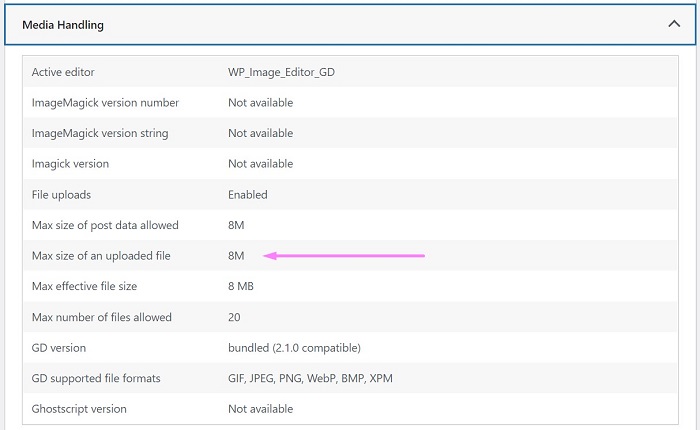
Și pentru a verifica limita maximă a dimensiunii de încărcare din partea serverului, puteți comuta deschiderea blocului Server și găsiți dimensiunea maximă a fișierelor de încărcare pentru a obține informațiile.
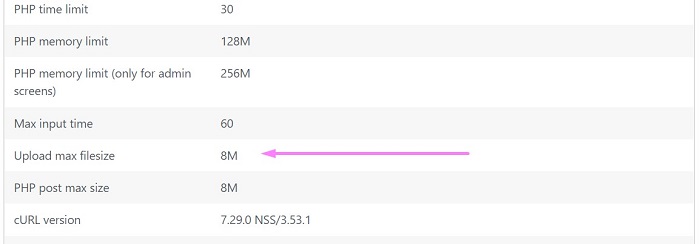
Cum să măriți dimensiunea maximă de încărcare a fișierelor pe WordPress
Odată ce aflați dimensiunea maximă actuală a fișierului de încărcare a site-ului dvs. și credeți că nu este suficientă pentru fișierele dvs., atunci puteți încerca soluțiile pe care vi le vom arăta în acest articol.
Există câteva modalități de a crește problema limitei maxime de încărcare a WordPress pe care o vom trata în acest articol:
- Contactați furnizorul dvs. de găzduire
- Folosind un plugin WordPress
- Modificarea sau crearea Fișierul PHP.ini și fișierul .user.ini
Să începem mai întâi cu cel mai simplu mod de a aborda problema.
Metoda 1: Contactați furnizorul dvs. de găzduire
A lua legătura cu furnizorul dvs. de găzduire pentru asistență este una dintre soluțiile pe care le recomandăm. Nu numai că este una dintre cele mai rapide modalități de a vă rezolva problema cu limita maximă a dimensiunii fișierului de încărcare, dar, de fapt, la cel mai mare furnizor de găzduire, contactați-i este singura modalitate de a o crește pe măsură ce o configurează la nivel de server. .
De exemplu, la SiteGround limita maximă de dimensiune a fișierului de încărcare este predefinită la 256 MB. Dacă utilizați un plan de găzduire pentru server cloud și doriți să creșteți această limită, trebuie să îl solicitați echipei SiteGround prin postarea unui bilet de asistență.
Metoda 2: Utilizarea unui plugin WordPress
O altă metodă rapidă și ușoară de a crește limita maximă de încărcare a fișierelor pe site-ul dvs. WordPress este utilizarea unui plugin WordPress. Pentru plugin, folosim pluginul Big File Uploads de la Infinite Uploads.
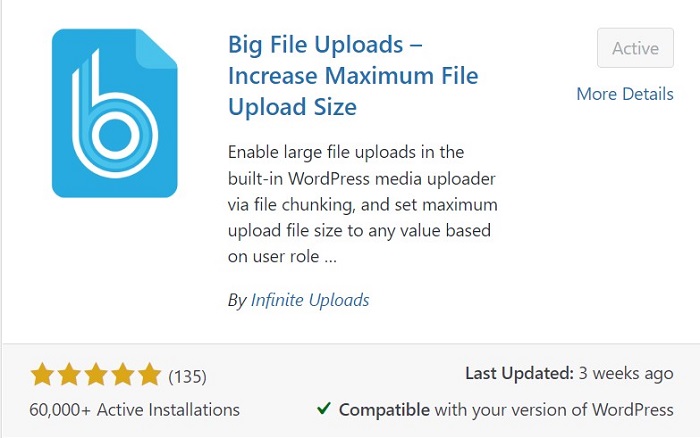
Încărcările mari de fișiere vă permit să creșteți limita de încărcare și să ocoliți limita de dimensiune a fișierului de găzduire, încărcând fără probleme fișierul în mai multe bucăți mai mici din partea clientului. Și chiar puteți seta limita maximă de dimensiune a fișierului pentru fiecare rol de utilizator cu capabilități de încărcare. Pluginul este disponibil gratuit pe wordpress.org.
Odată ce ați decis să utilizați pluginul, continuați să instalați și să activați pluginul, astfel încât să puteți începe să încărcați fișiere mari pe site-urile dvs. WordPress!
Pentru a crește limita maximă de dimensiune a fișierelor pe WordPress cu pluginul Big File Upload, începeți prin a merge la Setări , apoi deschideți meniul nou creat, meniul Big File Uploads .

Odată ce vă aflați în pagina Încărcări de fișiere mari , puteți vedea limita implicită de încărcare în partea dreaptă a paginii, apoi o puteți modifica la orice dimensiune doriți în format Megaocteți (MB) sau Gigaocteți (GB).
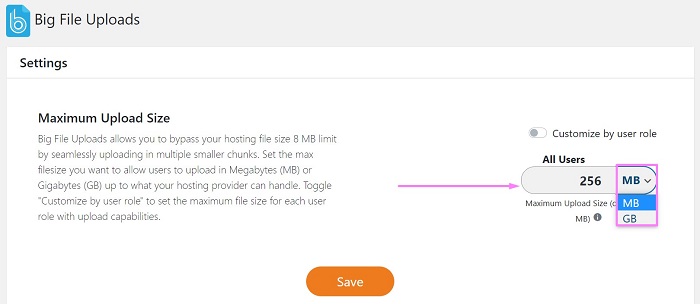
Dacă doriți să specificați limita pentru fiecare rol de utilizator, puteți face acest lucru activând opțiunea Personalizare după rol de utilizator , care va scoate la iveală toate rolurile de utilizator disponibile pe site-ul dvs. WordPress, apoi continuați să modificați limitele așa cum doriți pentru fiecare rol de utilizator.
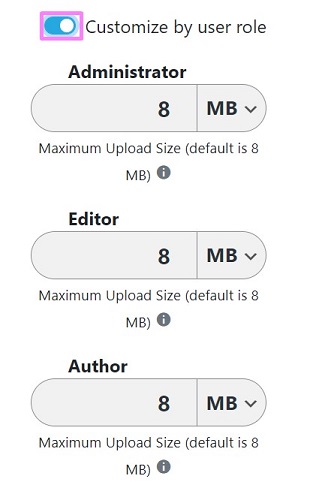
Metoda 3: Modificarea sau crearea fișierul php.ini și fișierul .user.ini
Ultima metodă necesită să aveți mai mult control asupra găzduirii dvs. decât găzduirea partajată de bază, ceea ce vă poate împiedica să creșteți dimensiunea maximă a fișierului de încărcare din partea serverului. Utilizatorii Virtual Private Server (VPS) sau servicii de găzduire dedicate, de exemplu, pot avea acces root la propriul spațiu virtual, ceea ce le poate oferi mai mult acces administrativ la server.
Există două moduri în care vă vom arăta să creșteți limita maximă de încărcare din partea serverului:
- Prin modificarea valorii limită de încărcare pe fișierul php.ini
- Prin crearea sau modificarea unui fișier .user.ini
Creșteți limita de încărcare pe fișierul principal php.ini
Când PHP începe să ruleze, caută fișierul php.ini și apoi îl încarcă. Fișierul php.ini conține configurația implicită pentru rularea aplicațiilor care necesită PHP. Există, de asemenea, unele configurații în acel fișier pe care le putem modifica valoarea pentru a crește limita maximă de dimensiune a fișierului de încărcare pe WordPress.
Locația fișierului principal php.ini variază foarte mult în funcție de mediul în care rulați PHP, așa că este dificil să ghiciți locația exactă a fișierului. Pentru a localiza fișierul php.ini încărcat curent, puteți crea un fișier .php cu numele phpinfo.php în folderul rădăcină web ( public_html în majoritatea cazurilor) și apoi încărcați acel fișier în browser. Conținutul fișierului PHP este următorul:
<?php phpinfo(); ?>
Odată ce ați creat fișierul, încercați să îl încărcați în browser cu acest format URL www.yourwebsite.com/phpinfo.php . Și informațiile afișate pe pagina respectivă vor arăta astfel.
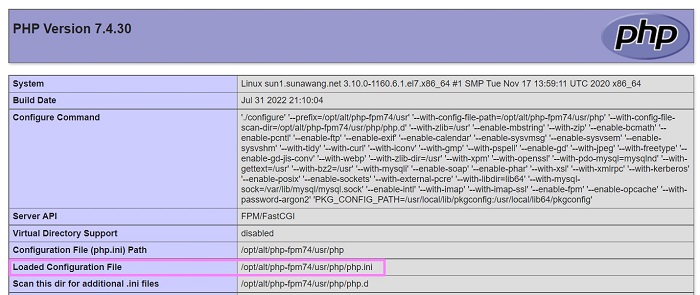
După cum puteți vedea în imaginea de mai sus, fișierul nostru principal de configurare php.ini se află în folderul / opt/alt/php-ffpm74/usr/ .
După ce îl găsiți pe al dvs., deschideți fișierul php.ini pentru a face unele ajustări pentru a crește limita maximă de încărcare. Găsiți aceste trei configurații apoi modificați valoarea lor în acest format.
-
memory_limit = 128M -
post_max_size = 64M -
upload_max_filesize = 32M
În general, memory_limit ar trebui să fie mai mare decât post_max_size și post_max_size ar trebui să fie mai mare decât upload_max_filesize . Puteți modifica valoarea după cum doriți, urmând formatul de mai sus. Dacă respectați valoarea noastră limită, atunci limita dvs. de încărcare WordPress va fi de 32 MB.
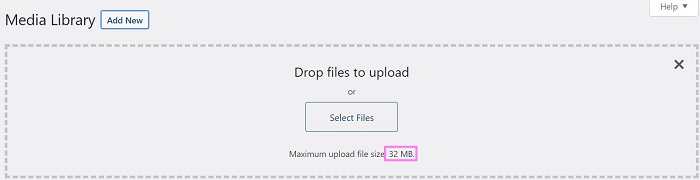
Creșteți limita de încărcare utilizând fișierul .user.ini
De asemenea, puteți crește dimensiunea maximă a fișierului de încărcare a site-ului dvs. creând sau modificând un fișier .user.ini în folderul rădăcină web (public_html în majoritatea cazurilor). Un fișier .user.ini este un fișier care controlează setările PHP într-un singur director. Există doar anumite directive permise pentru a fi utilizate în acest fișier, inclusiv directivele pentru a configura dimensiunea maximă a limitei de încărcare. Directivele din .user.ini vor suprascrie configurațiile principale php.ini , așa că, dacă doriți să oferiți limite maxime diferite pentru fiecare dintre site-urile dvs. web, nu ezitați să creați sau să modificați fișierul .user.ini pe fiecare rădăcină web a site-ului web.
Pentru a începe să vă creșteți site-ul folosind un fișier .user.ini , conectați-vă la panoul de control al găzduirii, apoi deschideți managerul de fișiere pentru a intra în folderul rădăcină web al site-ului dvs. web. Odată ce vă aflați în folder, creați un fișier și denumiți-l .user.ini , apoi adăugați aceste configurații în fișier, apoi salvați-l.
limita_memorie = 128M dimensiunea_max._post = 64M upload_max_filesize = 32M
Și dacă există deja un fișier .user.ini care există, trebuie doar să editați fișierul și să adăugați configurația de mai sus la fișier.
Similar cu configurațiile php.ini pentru a crește limita maximă de încărcare, memory_limit ar trebui să fie mai mare decât post_max_size și post_max_size ar trebui să fie mai mare decât upload_max_filesize . Puteți modifica valoarea după cum doriți, urmând formatul de mai sus. Dacă respectați valoarea noastră limită, atunci limita dvs. de încărcare WordPress va fi de 32 MB.
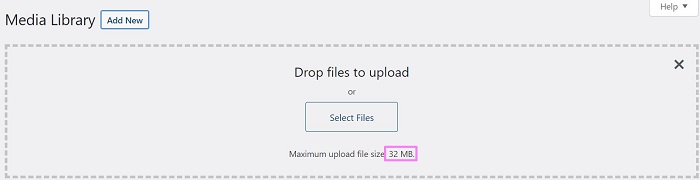
Concluzia
Limitele mici de dimensiune de încărcare vă pot împiedica să încărcați fișiere mari, pluginuri și teme. În special atunci când rulați un site web cu fotografii de stoc sau un alt site web cu conținut media și trebuie să încărcați medii de dimensiuni mari atunci când dimensiunea maximă a limitei de încărcare este mai mică, atunci va fi o problemă pentru dvs. Din fericire, există modalități de a depăși această limită. Acest articol vă arată cum să măriți limita maximă de încărcare în mai multe moduri care vă pot ajuta să vă rezolvați problema cu limita.
